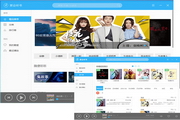因为百度浏览器的清新小巧、功能强大,现在越来越多的人使用百度浏览器了,但是因为公司或单位为了网络管理方便,要通过统一的服务器来上网,这样就需要进行代理服务器的设置了,今天小编来介绍一下怎么样给百度浏览器设置上网代理服务器。
没有百度浏览器的,百度搜索:百度浏览器下载,然后下载安装,安装好后,打开浏览器

在菜单栏上面点击“工具”,然后在弹出的下拉菜单中选择“代理服务器”-----“代理服务器设置”

点击“代理服务器设置”后,会打开windows系统的“internet 属性”设置对话框

点击右下方的“局域网设置”,会弹出“局域网LAN设置”对话框,我们就是在这里设置代理服务器

在代理服务器下面勾选“为LAN使用代理服务器.....”,然后输入自己实际的代理服务器的IP地址和代理服务器给的端口

点击“高级”按钮,会打开代理服务器的一些特殊设置对话框,在这里我们可以为每种不同的网络服务类型设置不同的代理服务器和端口,请更加实际情况进行添加,若是不同的网络服务类型都使用同样的代理服务器和端口,那么可以勾选“对所有协议均使用相同的代理服务器”,设置好好点确定就可以了